Qt4程序在windows平台下打包发布
一、打包成绿色版
将源码编译成release版,运行*.exe文件,提示缺少*.dll,在Qt安装目录中找到相应的dll文件(一般在bin目录下),将dll文件复制到exe文件目录下即可。
二、打包成安装版
1、首先安装NSIS软件,NSIS菜单--编译工具--HW VNISEdit
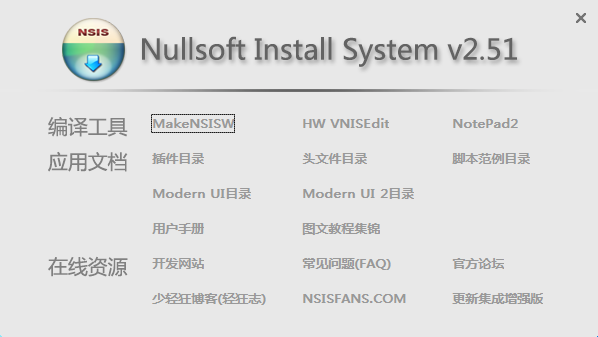

2、上图中选择文件--新建脚本:向导--下一步
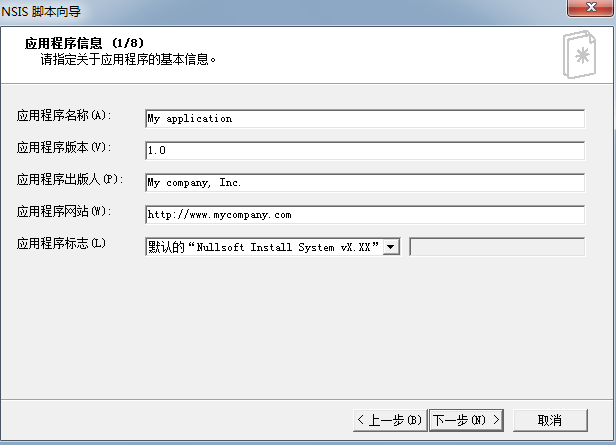
3、上图中名称填写*.exe文件名;软件版本、出版人、网站根据实际需要填写(若没有,则保留空白即可);程序标志会在安装界面的底部显示(若不需要也可选择不显示文本)。设置完成后选择下一步
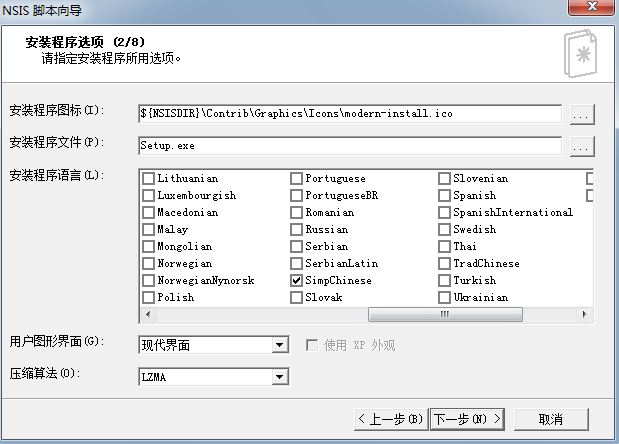
4、上图中只需要修改自定义的安装程序图标,其余设置保持默认值(SimpChinese、现代界面、LZMA)。选择下一步

5、上图可根据需要自行设置,在这里没有任何设置,直接选择下一步
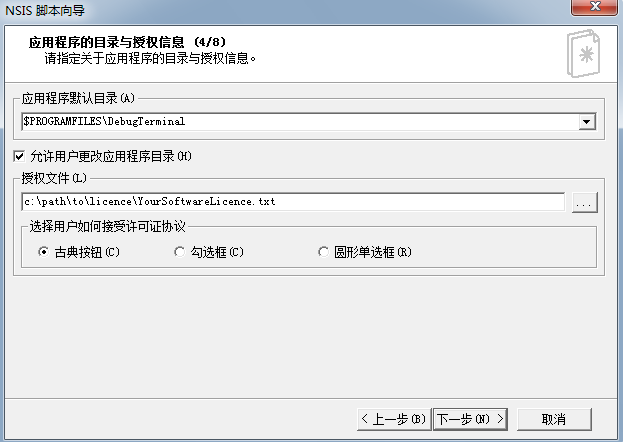
6、上图中只需修改自定义的授权文件,可自己新建一个txt或rft文件并写入一些软件授权信息或其他信息(文件内容在安装过程中会显示出来并让用户选择接受协议),其他保留默认设置,选择下一步
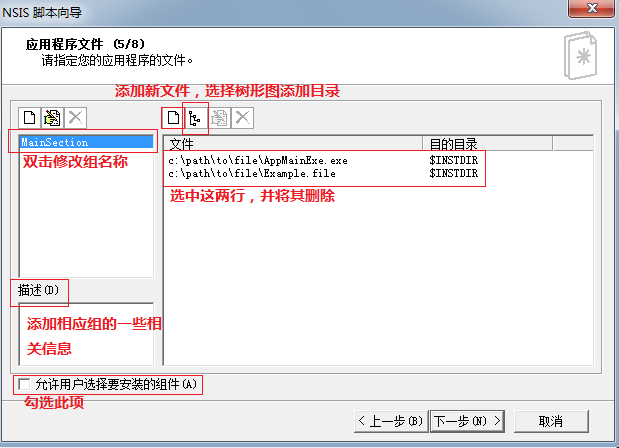
7、上图中将组名称修改为“主程序必选”,描述信息可写可不写,同时将选项中 "c:\path\to\file\AppMainExe.exe", c:\path\to\file\Example.file 都删除,允许用户选择要安装的组件。最后点击上方的树形图按钮

8、上图中选择要发布的*.exe程序所在目录(最好将发布程序时所有用到的文件均拷贝到该目录下,即绿色版的目录),并选中"包含子目录"以及"单独添加每个文件" ,其余保留默认设置。 然后选择确定,加载完目录下所有文件后,点击下一步
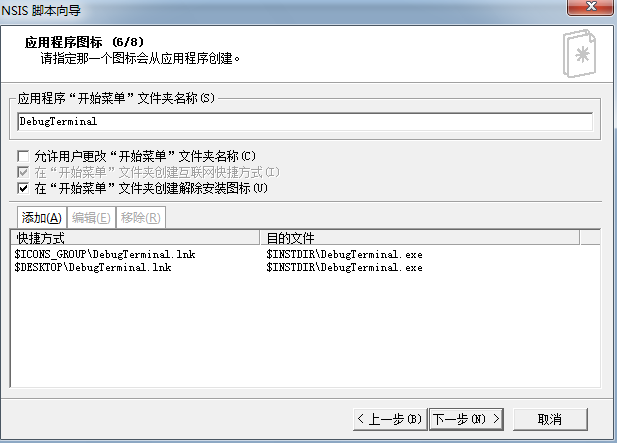 9、上图可保留所有默认设置(默认生成开始菜单和桌面快捷方式),直接选择下一步。
9、上图可保留所有默认设置(默认生成开始菜单和桌面快捷方式),直接选择下一步。
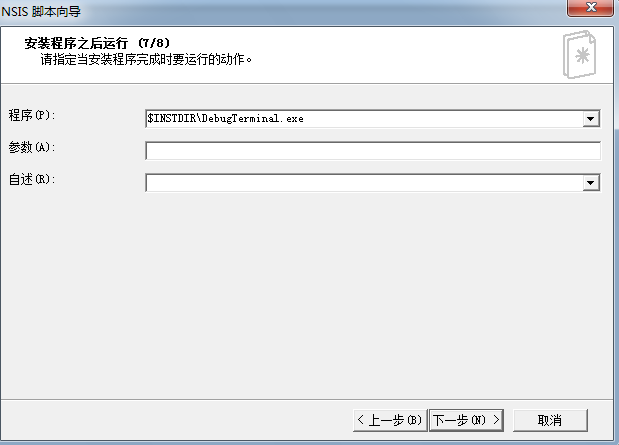
10、上图可保留默认设置(当然也可添加一些自定义的自述,如汉化说明等等),选择下一步
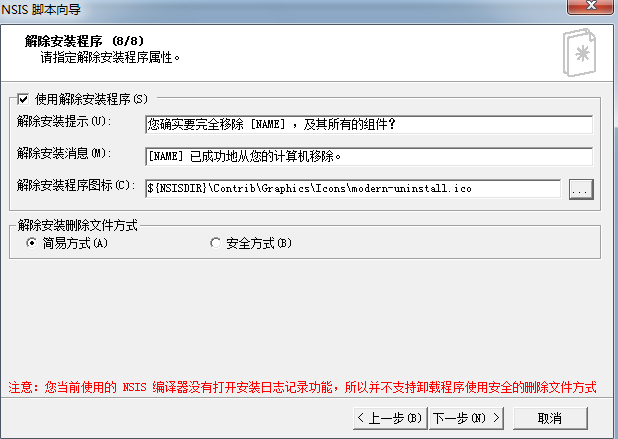
11、上图中只需修改自定义的卸载程序图标,其余保留默认设置(底部红色的“注意”表明只能选择简易方式),选择下一步
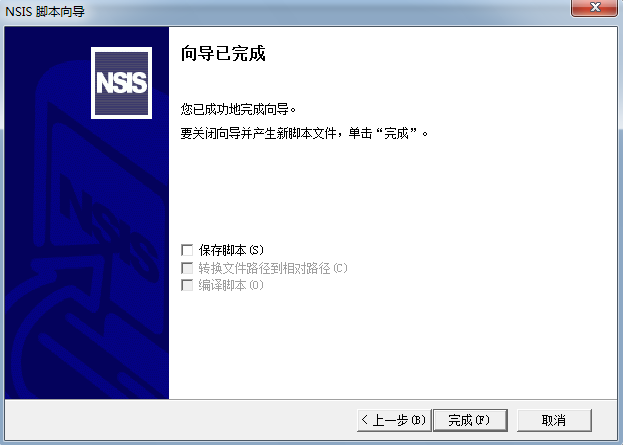
12、上图中选中“保存脚本”,“转换文件路径到相对路径”,“编译脚本”,最后选择完成,NSIS 自动编译,生成打包后的文件!下图为脚本编译后输出信息:
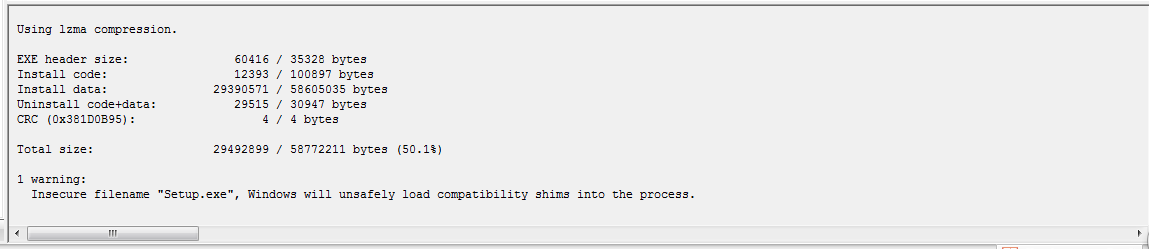
最新文章
- react基础(1)
- web app iphone4 iphone5 iphone6 iphone6 Plus响应式布局 适配代码
- 一个简单的任务执行时间监视器 StopWatch
- hive基本操作
- Zabbix探索:纠结的选择
- 3.Repeater 绑定数据例子
- 【转】ubuntu设置PATH----不错
- js解决通过json传来的timestamp类型时间的显示问题
- SQL点滴2—重温sql语句中的join操作
- GRE 协议简介
- 使用domain模块捕获异步回调中的异常
- 安卓程序员要拿到5000和1w的薪资,分别需要掌握哪些技术?
- OpenCV入门之获取验证码的单个字符(二)
- STS启动时卡在loading加载 dashboard.ui
- confirm提示弹出确定和取消按钮
- eclipse中maven运行run as clean等没反应处理方式
- ssh+注解开发 pom.xml
- UMI开源项目
- PostgreSQL(一)教程 -----高级特性
- 使用nginx反向代理到不同服务器(共享同一端口)配置文件